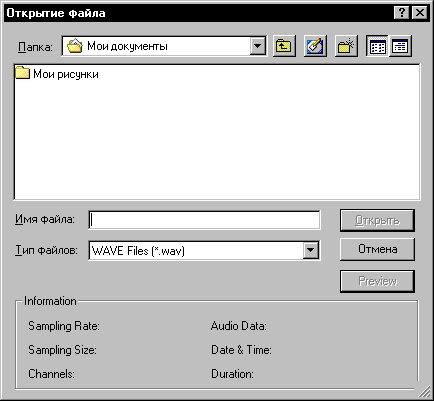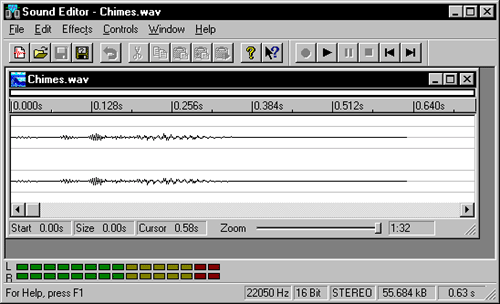Главная страница сайта.
Untitled Document
Назад
| Содержание | Вперед
Рабочее
oкнo программы Sound Editor
Кратко опишем рабочее окно еще одной дополнительной программы из комплекта Easy
CD Creator Deluxe - программы Sound Editor (Звуковой редактор).
 Нажмите кнопку Пуск (Start), расположенную
на панели задач. На экране появится пусковое меню.
Нажмите кнопку Пуск (Start), расположенную
на панели задач. На экране появится пусковое меню.
 Выберите команду пускового меню Программы
* Adaptec Easy CD Creator 4 * Features * Sound Editor (Program * Adaptec
Easy CD Creator 4 * Features * Sound Editor). На экране появится рабочее окно
программы Sound Editor (Рис. 2.38).
Выберите команду пускового меню Программы
* Adaptec Easy CD Creator 4 * Features * Sound Editor (Program * Adaptec
Easy CD Creator 4 * Features * Sound Editor). На экране появится рабочее окно
программы Sound Editor (Рис. 2.38).
Рабочее окно программы Sound Editor состоит из заголовка окна, кнопок управления
окном, основного меню, строки состояния, в правой части которого отображаются
основные параметры редактируемого звукового файла. Над строкой состояния расположен
индикатор уровня сигнала левого и правого канала редактируемого звукового файла.
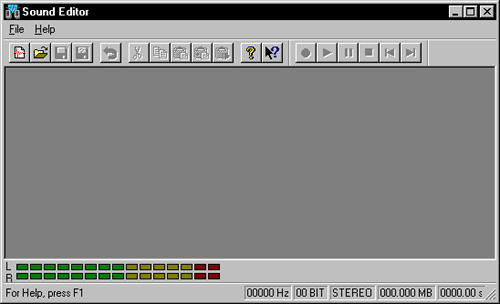
Рис 2.38. Рабочее окно программы Sound Editor
 Откройте любой звуковой файл с расширением
*.wav, выполнив команду меню File Open (Файл Открыть). На экране
появится диалог Открытие файла (Open) (Рис. 2.39).
Откройте любой звуковой файл с расширением
*.wav, выполнив команду меню File Open (Файл Открыть). На экране
появится диалог Открытие файла (Open) (Рис. 2.39).
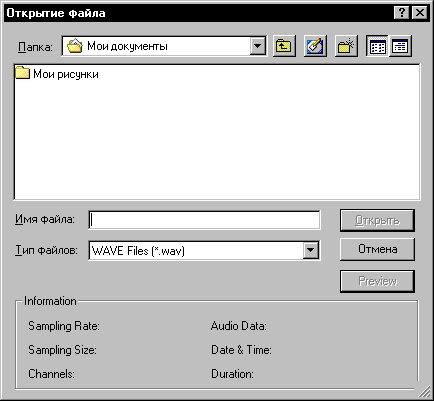
Рис. 2.39. Диалог
Открытие файла(Open)
Используя этот диалог,перейдите
в папку C:\Windows\Media. в окне диалога будут отображены имена звуковых файлов,
хранящихся в выбранной папке.
Выберите любой файл, например Chimes.wav, и нажмите кнопку Открыть
(Open). Диалог закроется, а в рабочем окне программы Sound Editor появится
окно Chimes, отображающее в графической форме загруженный файл (Рис. 2.40).
Как видно из Рис. 2.40, после открытия звукового файла, в paбочем окне появились
дополнительные пункты основного меню, а в правой части строки состояния информация
о параметрах загруженного файла.
Вы можете выделить мышью часть или весь открытый файл и преобразовать его с
помощью команд пункта меню Effects (Эффекты). Программа поддерживает
следующие звуковые эффекты:
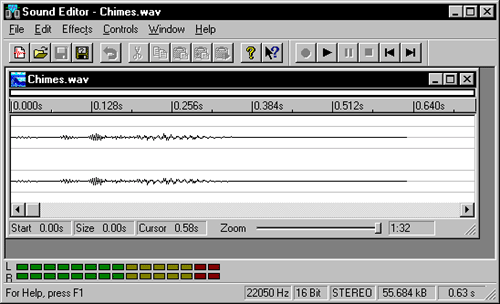
Рис. 2.40. Рабочее окно программы Sound Editor с загруженным файлом
- Amplify (Усиление) - этот
эффект позволяет изменить громкость, редактируемого сигнала в процентах отдельно
по каждому каналу;
- DC Offset (Direct Current
Offset) (Установка постоянной составляющей) - позволяет обнулить величину
постоянной составляющей тока в звуковом файле; если она присутствовала во
входном сигнале при записи. Это позволит избежать искажений записанного звукового
сигнала.
- Echo (Эхо) - добавляет
к исходному сигналу эффект эхо с заданными параметрами задержки и уровня;
- Fade (Затухание) - позволяет
плавно изменять громкость выделенного фрагмента или всего звукового файла;
- Flange (Гребенка) - реализует
эффект "флэйнжер", т.е. обрабатывает,исходный сигнал с помощью специального
гребенчатого фильтра, в результате получается иллюзия вращения и перемещения
мнимого источника звука;
- Format Conversion
(Преобразование формата) - позволяет изменять частоту дискретизации, режим
записи (стерео или моно) и глубину оцифровки (16 бит или 8 бит), что заметно
влияет на качество сигнала и размер звукового файла;
- Graphic EQ (Графический
эквалайзер) - позволяет усиливать или ослаблять громкость исходного сигнала
в десяти частотных диапазонах;
- Invert (Инвертировать)
- позволяет менять местами правый и левый каналы стереозаписи, установив флажок
Swap channels (Поменять каналы) диалога Inversion setting (Установки
инверсии), а также инвертировать звуковой сигнал в каждом из стереоканалов.
Эта функция может быть полезна, если вы записали отдельно сигналы для левого
и правого канала, а потом соединили их в одном стереофайле. В этом случае
может оказаться, что сигналы левого и правого каналов окажутся в противофазе.
Т.е. когда в одном канале звуковая волна достигает максимума громкости, в
другом в это же время минимум. При этом истинное звучание искажается и необходимо
воспользоваться инвертированием одного из каналов.
- Pitch Shift (Изменение
тона) - позволяет изменять высоту основного тона исходного сигнала. При обработке
речи этим эффектом можно до неузнаваемости изменить записанный голос.
Кроме перечисленных
возможностей программа позволяет копировать отдельные участки или целиком звуковые
файлы в буфер обмена, а затем вставлять его содержимое в любое место другого
открытого звукового файла.
 Закройте рабочее окно программы Session Selector
щелчком мыши на кнопке
Закройте рабочее окно программы Session Selector
щелчком мыши на кнопке , расположенной
в правой части заголовка рабочего окна.
, расположенной
в правой части заголовка рабочего окна.
На этом обзор основных и дополнительных программ, входящих в состав Easy CD
Creator 4 Deluxe, закончен. Перейдем к обзору основных возможностей еще одной
программы, предназначенной для создания и записи компакт-дисков - WinOnCD.
Назад
| Содержание | Вперед
 Нажмите кнопку Пуск (Start), расположенную
на панели задач. На экране появится пусковое меню.
Нажмите кнопку Пуск (Start), расположенную
на панели задач. На экране появится пусковое меню. Выберите команду пускового меню Программы
* Adaptec Easy CD Creator 4 * Features * Sound Editor (Program * Adaptec
Easy CD Creator 4 * Features * Sound Editor). На экране появится рабочее окно
программы Sound Editor (Рис. 2.38).
Выберите команду пускового меню Программы
* Adaptec Easy CD Creator 4 * Features * Sound Editor (Program * Adaptec
Easy CD Creator 4 * Features * Sound Editor). На экране появится рабочее окно
программы Sound Editor (Рис. 2.38).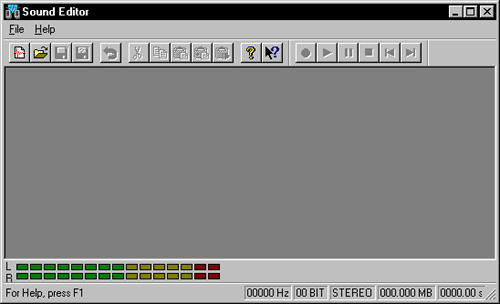
 Откройте любой звуковой файл с расширением
*.wav, выполнив команду меню File Open (Файл Открыть). На экране
появится диалог Открытие файла (Open) (Рис. 2.39).
Откройте любой звуковой файл с расширением
*.wav, выполнив команду меню File Open (Файл Открыть). На экране
появится диалог Открытие файла (Open) (Рис. 2.39).